En algunas ocasiones hemos tenido algunos problemas con WhatsApp Web al conectar nuestro dispositivo móvil en el computador a través de código QR, esto se debe a algunas fallas de Internet o por el caché de nuestro celular.
Si es muy recurrente, puedes tener otra opción para conectarte descargando WhatsApp Web en tu escritorio, sigue estos sencillos pasos
(Puedes leer: Así puedes activar los chats temporales en la nueva función de WhatsApp)
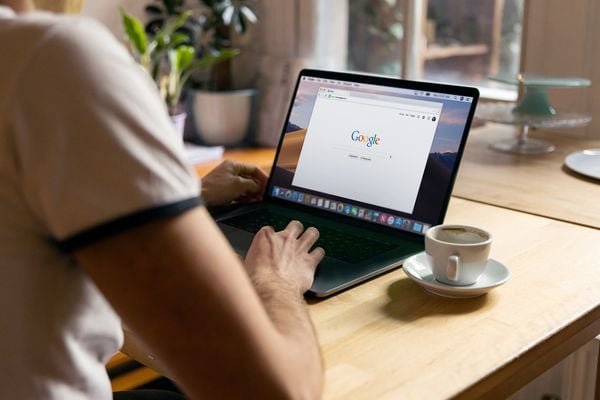
Cómo descargar WhatsApp Web en Escritorio
Para instalar WhatsApp de Escritorio en tu computadora solo debes descarga la aplicación desde Microsoft Store, Apple App Store o el sitio web de WhatsApp. WhatsApp Escritorio solo funciona en computadoras que cumplan con los siguientes requisitos de sistema operativo:
- · Windows 8.1 o versiones posteriores
- · macOS 10.11 o versiones posteriores
(Puedes leer: ¿Por qué utilizar “modo oscuro” en WhatsApp?)
Descargar WhatsApp Web en Escritorio
- En el navegador de la computadora, ve a la página de descarga de WhatsApp; luego, descarga el archivo .exe o .dmg.
- Una vez finalizada la descarga, abre el archivo .exe o .dmg y sigue las instrucciones para completar la instalación.
- Ya puedes disfrutar de una versión de WhatsApp Web desde tu ordenador, enviar mensajes, escuchar audios de voz y enviar sticker.
No me puedo conectar a WhatsApp Web en Escritorio
Si no puedes enviar o recibir mensajes en WhatsApp Web o Escritorio, es posible que el problema de conexión esté en la computadora o en la red Wi-Fi de tu casa para eso puedes seguir estos pasos:
Problemas de conexión en la computadora
-Debes tener una conexión estable y fuerte para usar WhatsApp Web o Escritorio. Para verificar la conexión a Internet de la computadora, sigue estos pasos:
- Abre WhatsApp Web o Escritorio. Si aparece un recuadro amarillo con el mensaje de error Computadora sin conexión, revisa que esté activa la conexión a Internet de la computadora.
- Si la conexión funciona con normalidad, pero sigues sin poder enviar o recibir mensajes, actualiza la página si estás usando WhatsApp Web o cierra y reinicia la aplicación si estás usando WhatsApp Escritorio.
- Si el problema persiste, prueba cerrar la sesión de WhatsApp Web o Escritorio y volver a iniciarla.
(Puedes leer: ¿Facebook, Instagram o TikTok? En qué red social gastan más tiempo los usuarios)
Una recomendación que exige WhatsApp es que debes usar la versión más reciente de Chrome, Firefox, Microsoft Edge, Opera o Safari para su debido funcionamiento. Otros navegadores, como Internet Explorer, no son compatibles.

Problemas con la conexión Wi-Fi
Si estás usando una red Wi-Fi administrada, como la de una oficina, biblioteca o universidad, es posible que esté configurada para bloquear o limitar las conexiones a WhatsApp Web, así que es mejor contar con la autorización del administrador de la red.
Por otro lado, si recibes una notificación que indica que la red Wi-Fi está impidiendo que WhatsApp Web funcione correctamente, te recomendamos que configures la red para que permita el tráfico a “web.whatsapp.com”, “.web.whatsapp.com” o “.whatsapp.net”.
LO ÚLTIMO




.svg)
